E du lecteur (voir la, Figure 250 – Grass Valley EDIUS Neo 3 Manuel d'utilisation
Page 267
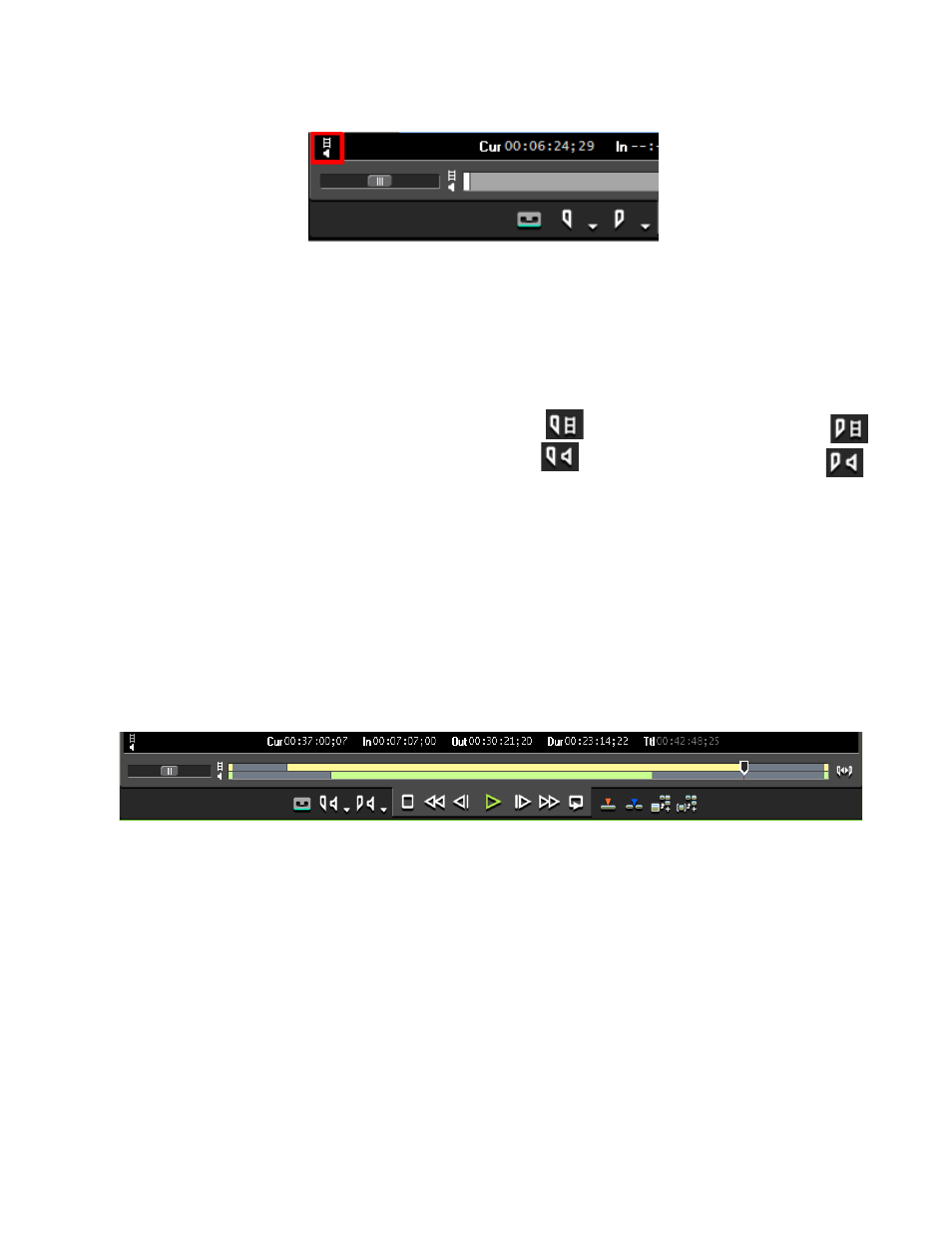
EDIUS NEO — Guide de référence de l’utilisateur
265
Fonctions disponibles pour les clips
Figure 250. Bouton à bascule d’insertion de points d’entrée et de sortie
Les boutons
Entrée
et
Sortie
illustrés dans la
insèrent les points
d’entrée et de sortie audio et vidéo puisqu’ils ne comportent pas de
symboles vidéo ou audio.
Chaque fois que vous cliquez sur le bouton à bascule, vous sélectionnez un
mode différent et changez l’icône des boutons
Entrée
et
Sortie
dans le lecteur,
comme illustré.
Définir le point d’entrée vidéo
Définir le point de sortie vidéo
Définir le point d’entrée audio
Définir le point de sortie audio
Lorsque les points d’entrée et de sortie sont définis séparément pour la
vidéo et l’audio, la barre de position dans le lecteur est divisée
horizontalement en deux sections. La section du haut (jaune) correspond à
la vidéo tandis que la section du bas (verte) représente l’audio. Pour obtenir
un exemple, voir la
Remarque Si la barre de position n’est pas divisée, placez le curseur de la souris à son
extrémité droite ou gauche. Cliquez sur le bouton gauche de la souris
pendant que vous maintenez la touche [CTRL] enfoncée. La barre de
position est alors divisée.
Figure 251. Division de la barre de position pour la vidéo et l’audio
Autres méthodes :
•
Sélectionnez Marqueur>Définir le point d'entrée audio du clip ou
Marqueur>Définir le point de sortie audio du clip dans la barre de
menu de la fenêtre de prévisualisation.
•
Appuyez sur la touche [
U
] ou [
P
] du clavier pour définir respectivement
le point d’entrée ou le point de sortie audio.